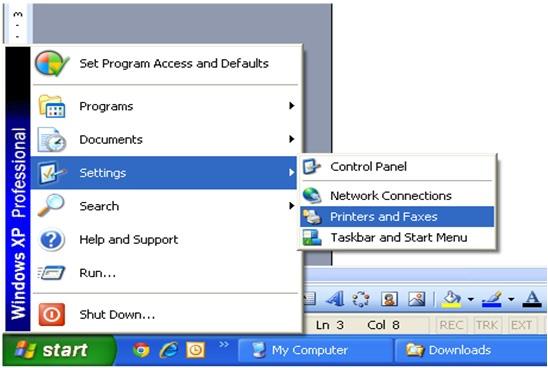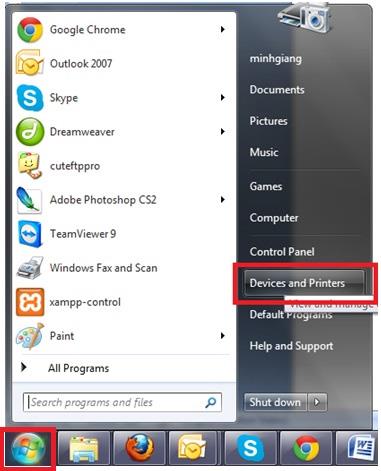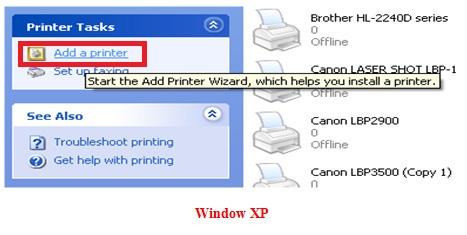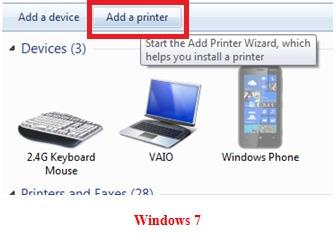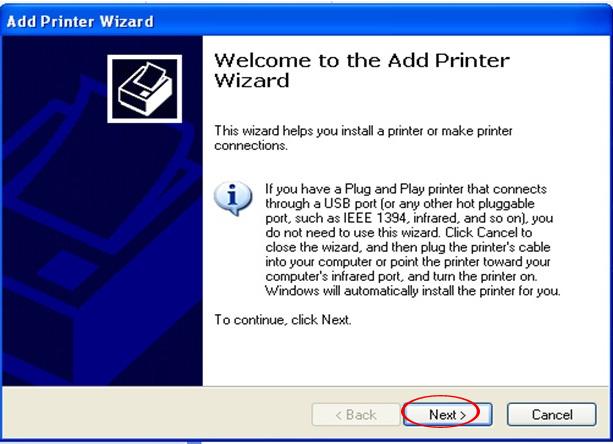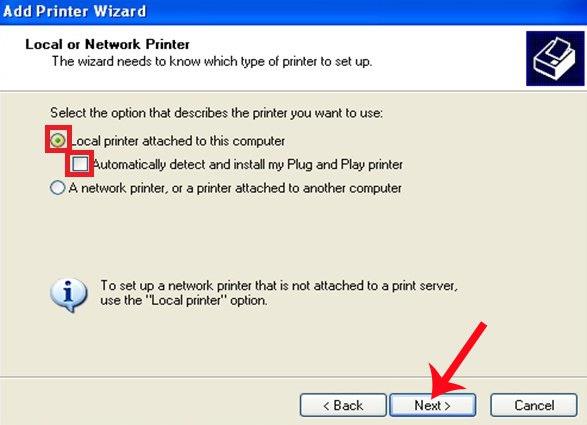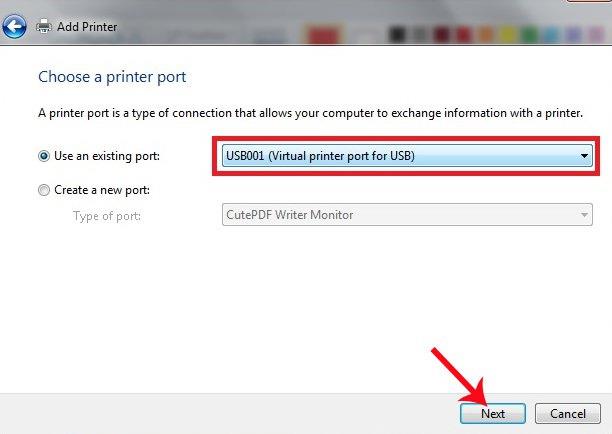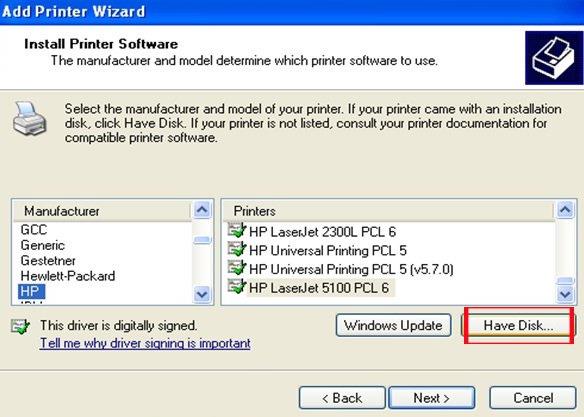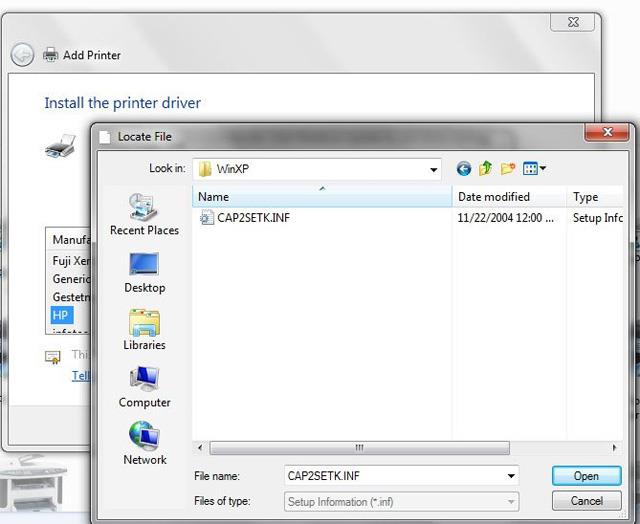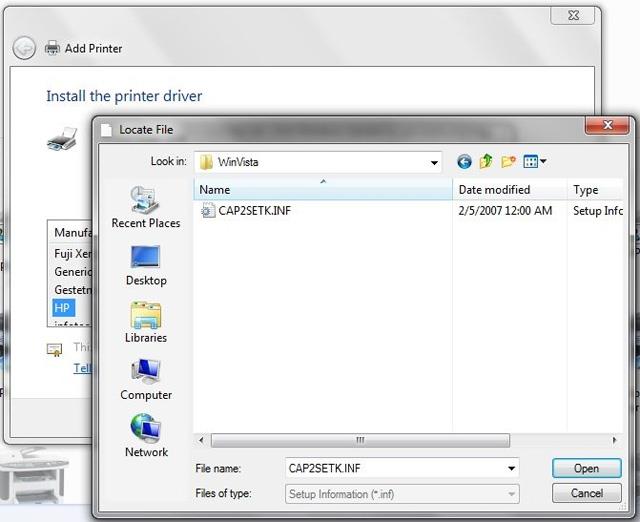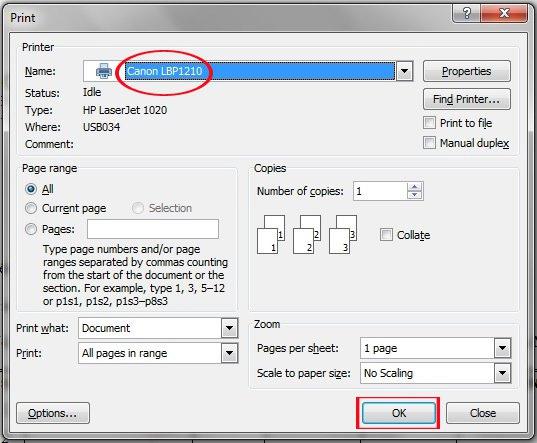Der Canon LBP 1210-Drucker ist heute auf dem Markt sehr beliebt. Er bietet eine schnelle Druckgeschwindigkeit, einen kurzen U-förmigen Papierweg und keinen Papierstau wie andere Drucker.
Viele Menschen wissen jedoch nicht, wie sie den Canon LBP 1210-Drucker auf einem Computer installieren sollen, um Dokumente drucken zu können. Laden Sie Sie daher ein, dem folgenden Artikel von Download.com.vn zu folgen .
So installieren Sie den Canon LBP 1210- Drucker auf einem Computer
Schritt 1: Laden Sie den Canon LBP 1210-Treiber herunter, um ihn auf dem Computer zu installieren. Sie können die Version für Windows XP und Windows 7 herunterladen. Hinweis: Die Windows 7-Version kann sowohl für Windows Vista als auch für Windows 8 installiert werden.
Schritt 2: Extrahieren Sie das Installationsprogramm, um C oder D auf dem Computer zu betreiben. Schließen Sie dann die Stromversorgung an und starten Sie den Drucker. Überprüfen Sie, ob der Drucker ordnungsgemäß funktioniert. Schließen Sie als Nächstes das Druckerkabel an den Computer an.
Schritt 3: Klicken Sie auf einem Windows XP-Computer auf die Schaltfläche Start> Einstellungen> Drucker und Faxgeräte .
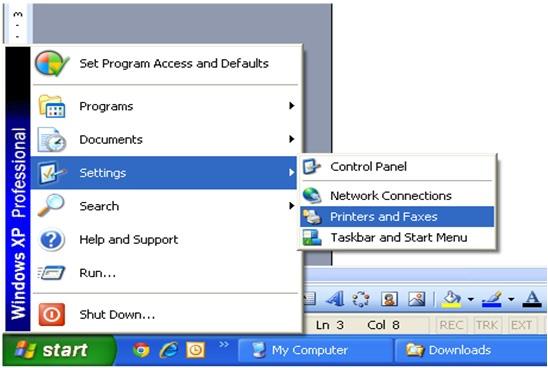
Klicken Sie auf einem Windows 7-Computer auf das Startsymbol in der unteren linken Ecke des Bildschirms und wählen Sie Geräte und Drucker.
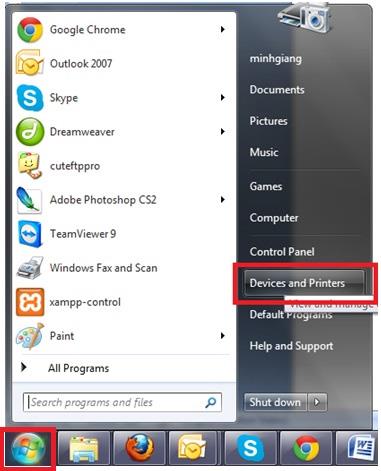
Schritt 4: Klicken Sie im linken Menü für Windows XP und höher für Windows 7 auf Drucker hinzufügen, um einen neuen Drucker hinzuzufügen.
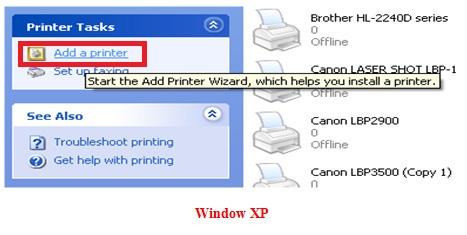
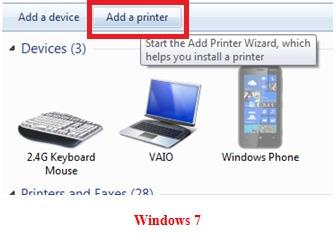
Schritt 5: Sofort wird das Fenster Assistent zum Hinzufügen von Druckern angezeigt . Klicken Sie auf Weiter, um fortzufahren.
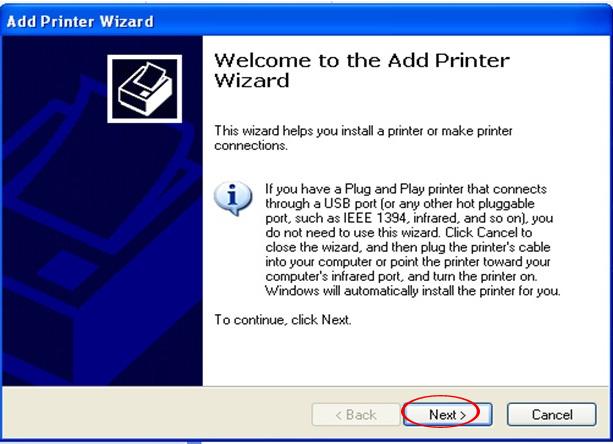
Schritt 6: Aktivieren Sie als Nächstes die Option Lokaler Drucker, der an diesen Computer angeschlossen ist, und deaktivieren Sie die Option Plug & Play-Drucker automatisch erkennen und installieren. Klicken Sie dann auf Weiter.
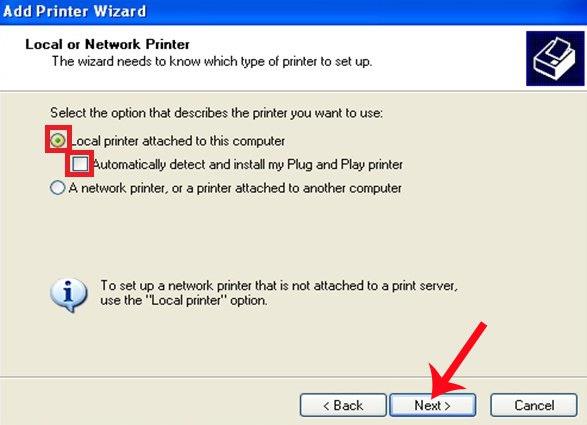
Schritt 7: An der Schnittstelle einen Druckeranschluss wählen , überprüfen Sie die Artikel Einen vorhandenen Anschluss verwenden und wählen Sie USB001 (Virtueller Druckerport für USB) , und klicken Sie dann auf Weiter.
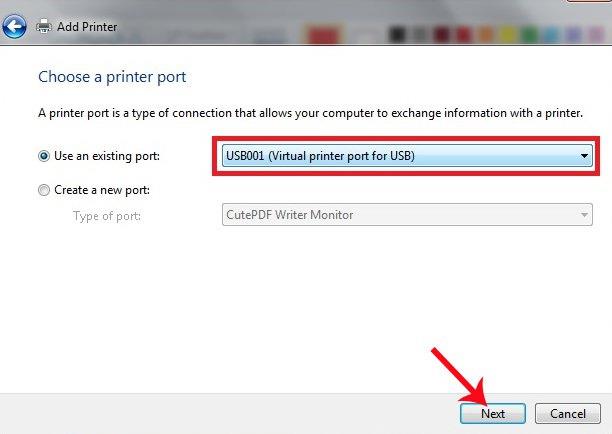
Schritt 8: Klicken Sie unten auf die Schaltfläche Festplatte haben .
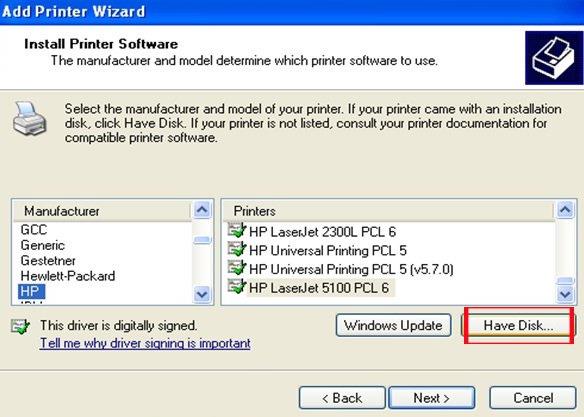
Schritt 9: Navigieren Sie bei einem Windows XP-Computer zum Canon LBP 1210-Installationsordner auf dem Computer und wählen Sie dann WinXP aus.
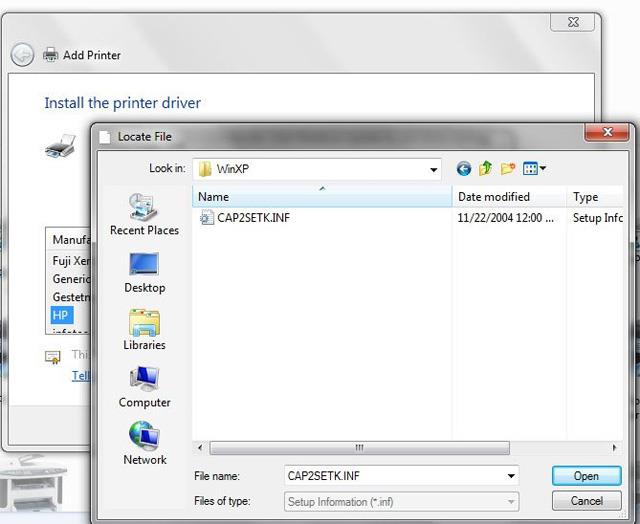
Navigieren Sie bei einem Windows 7-Computer zum Canon LBP 1210-Installationsordner und wählen Sie dann WinVista aus.
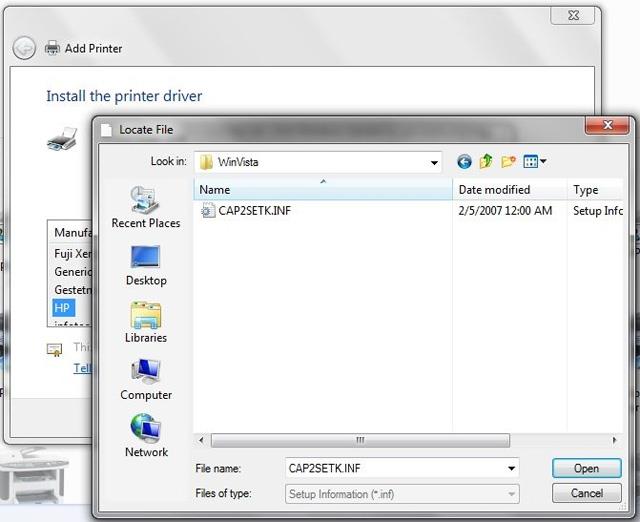
Schritt 10: Fahren Sie mit dem Testen der Anzeige fort. Wählen Sie im Abschnitt Name den Drucker Canon LPB121 aus und klicken Sie zum Drucken auf OK .
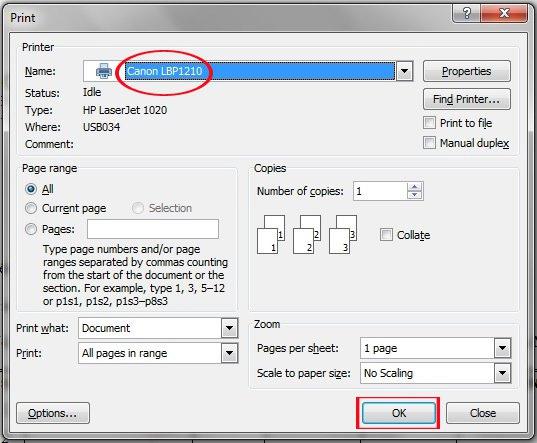
Sie haben den Canon LBP 1210-Drucker also erfolgreich installiert. Drucken Sie jetzt jedes gewünschte Dokument mit einer Geschwindigkeit von bis zu 21 Seiten pro Minute für das A4-Papierformat.
Ich wünsche Ihnen eine erfolgreiche Umsetzung!